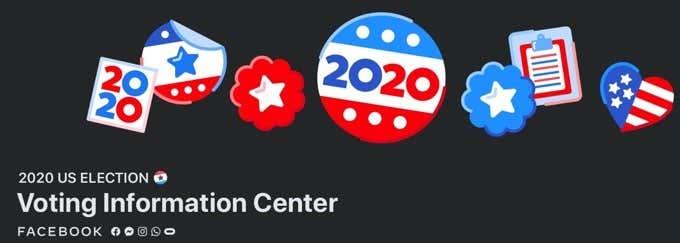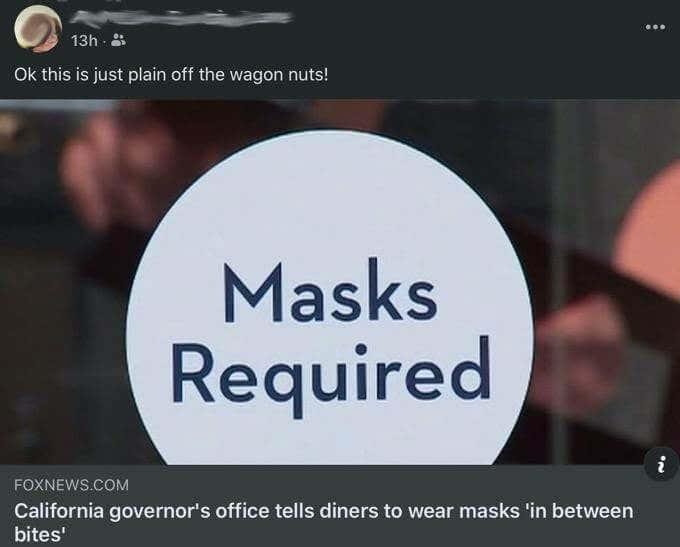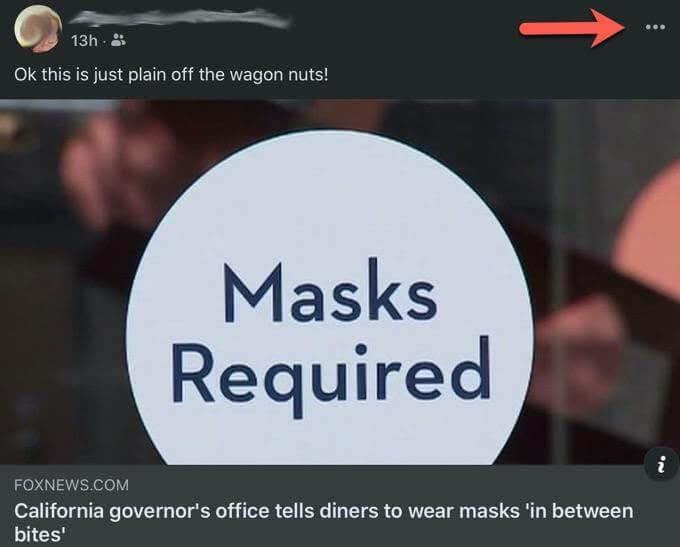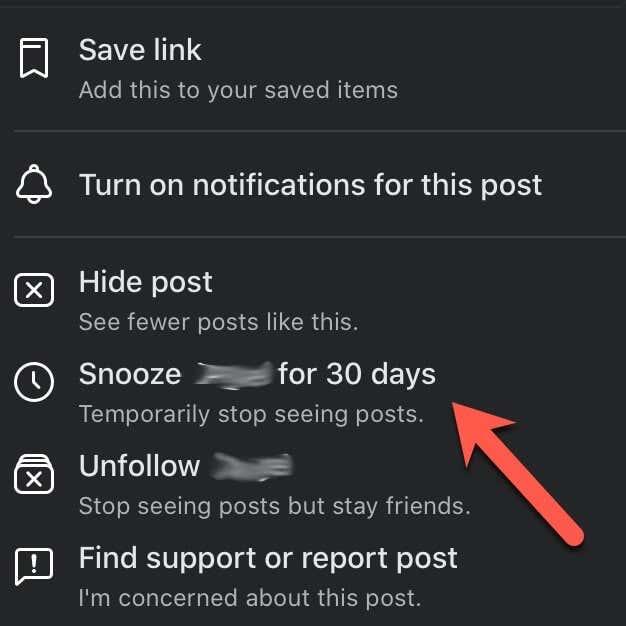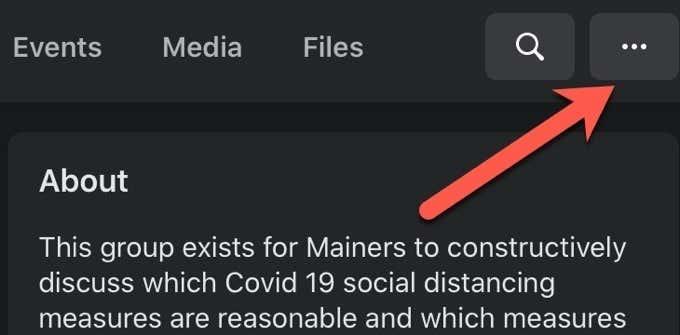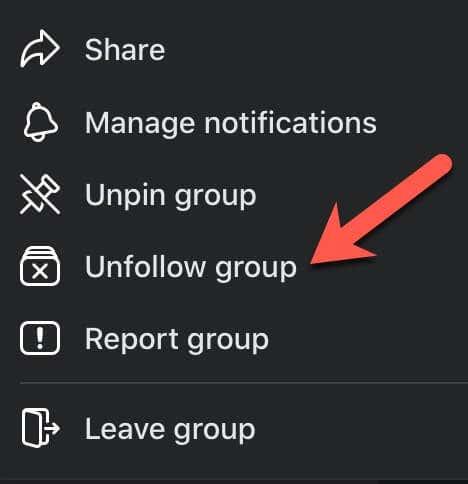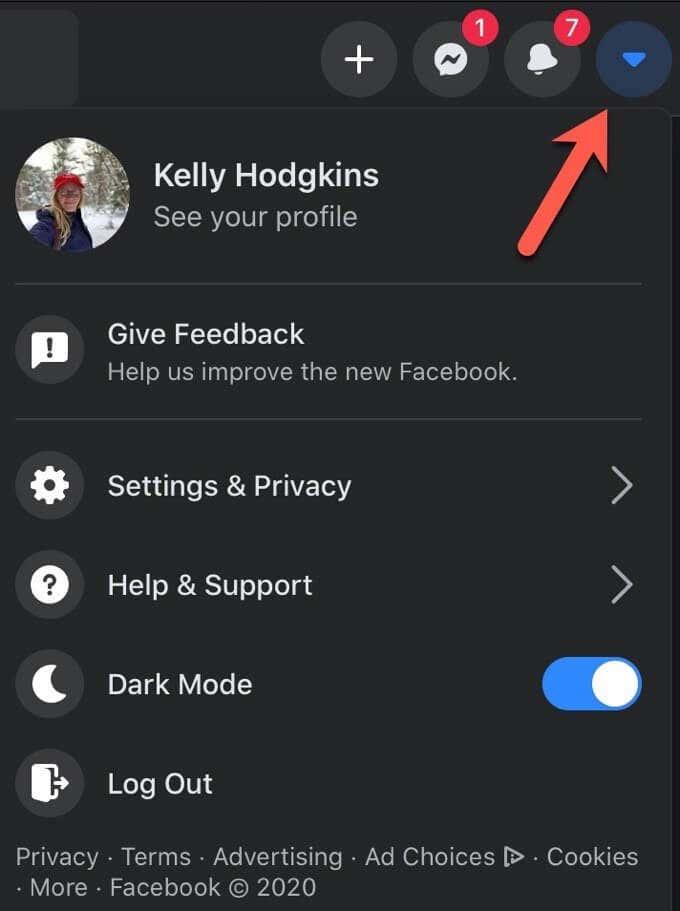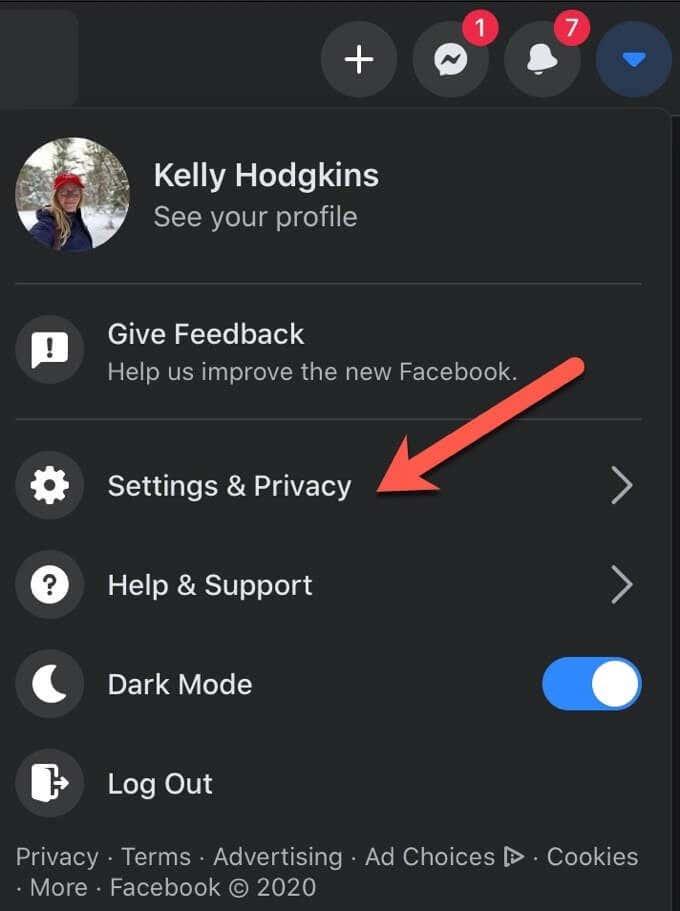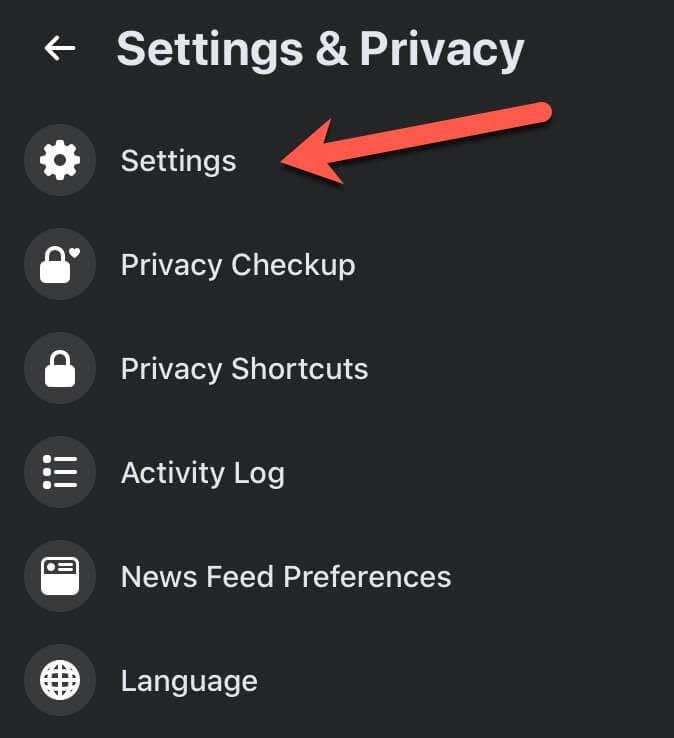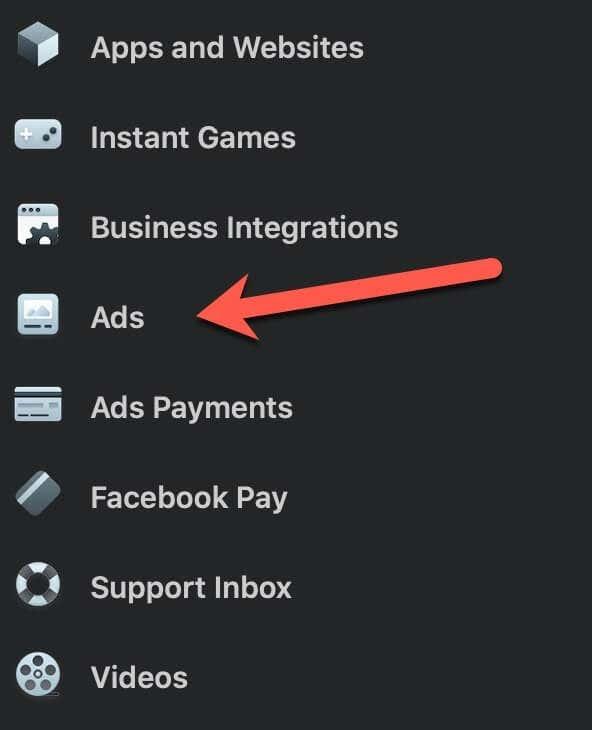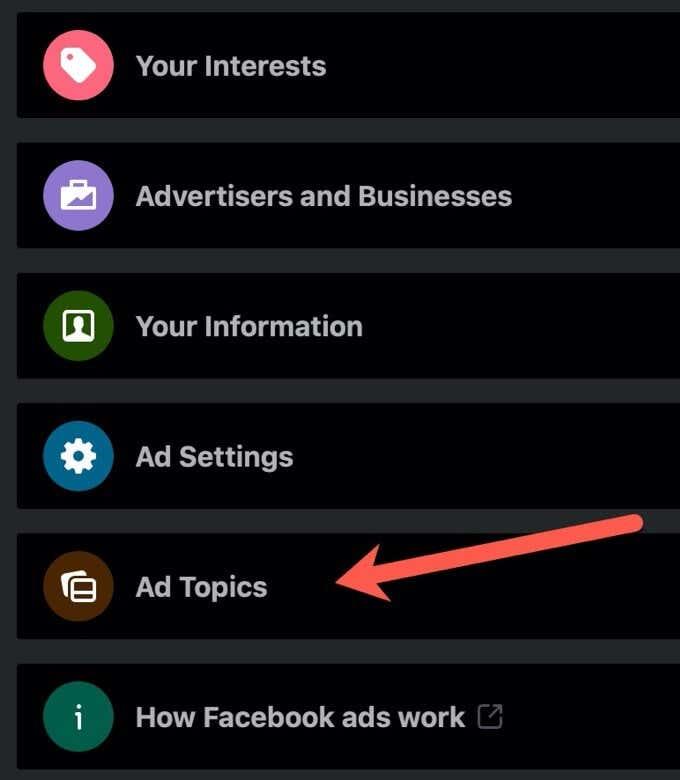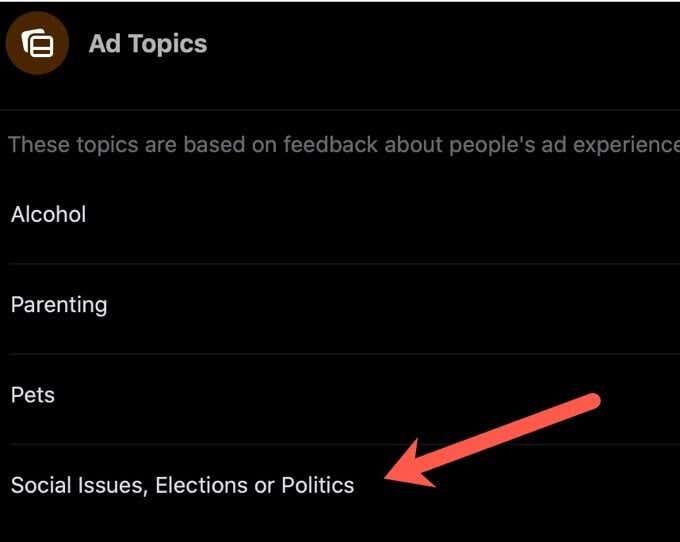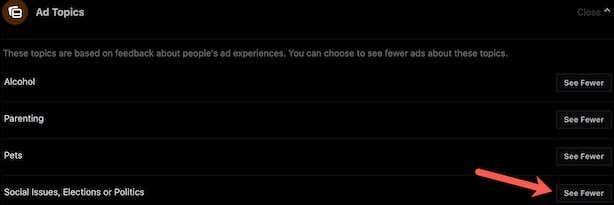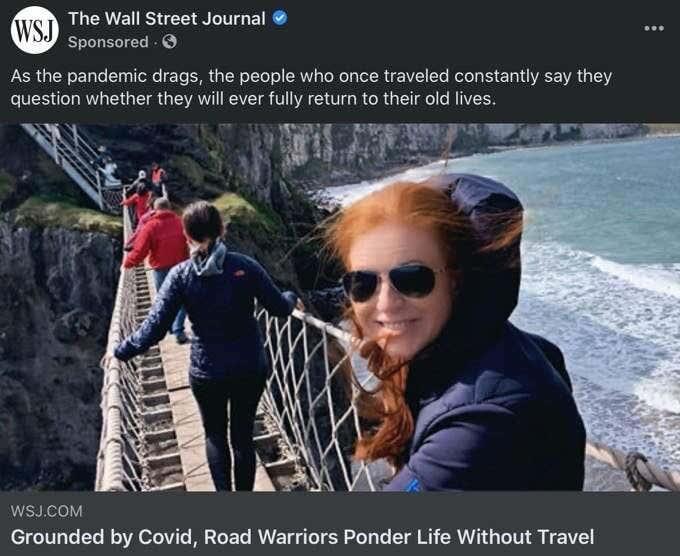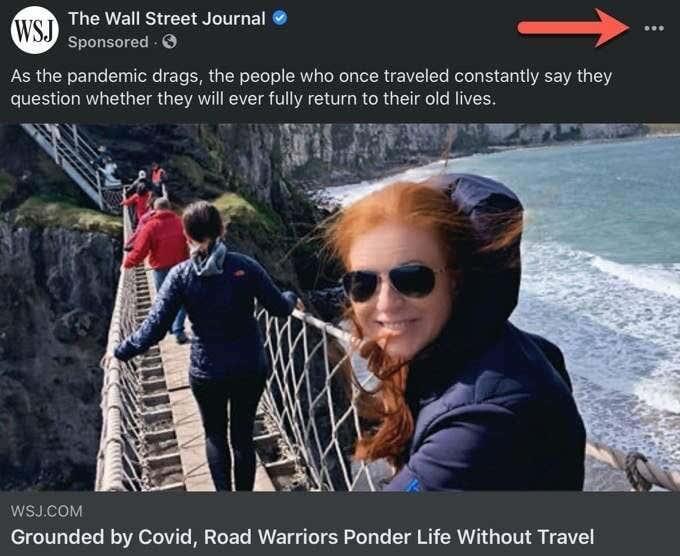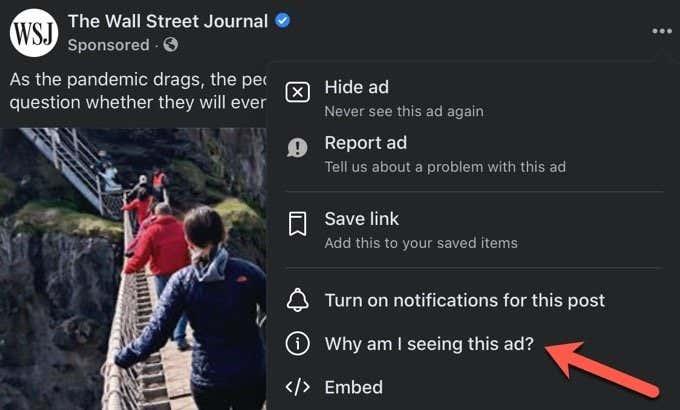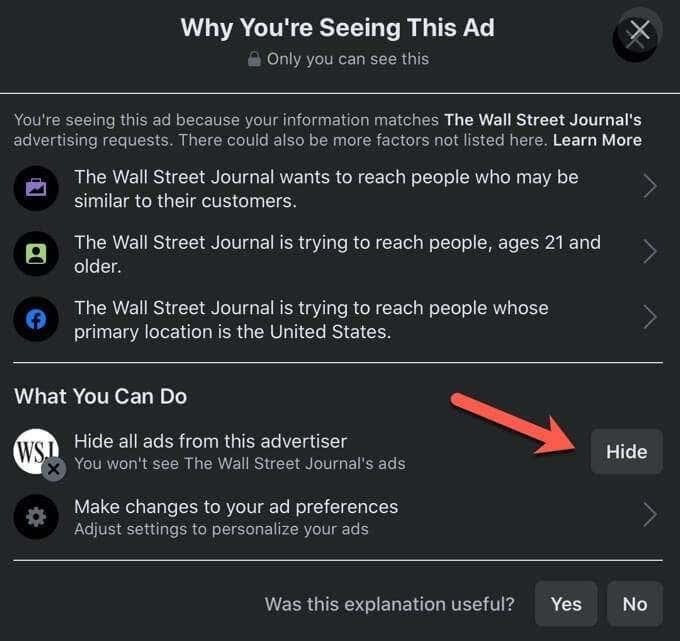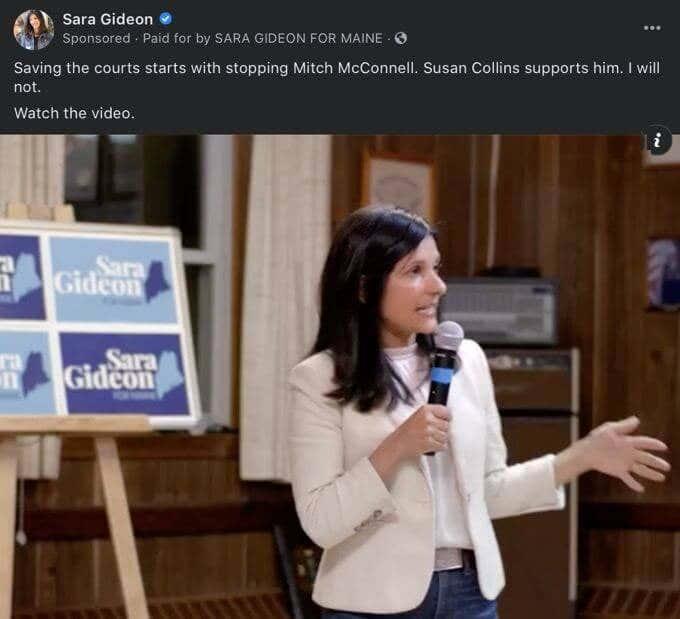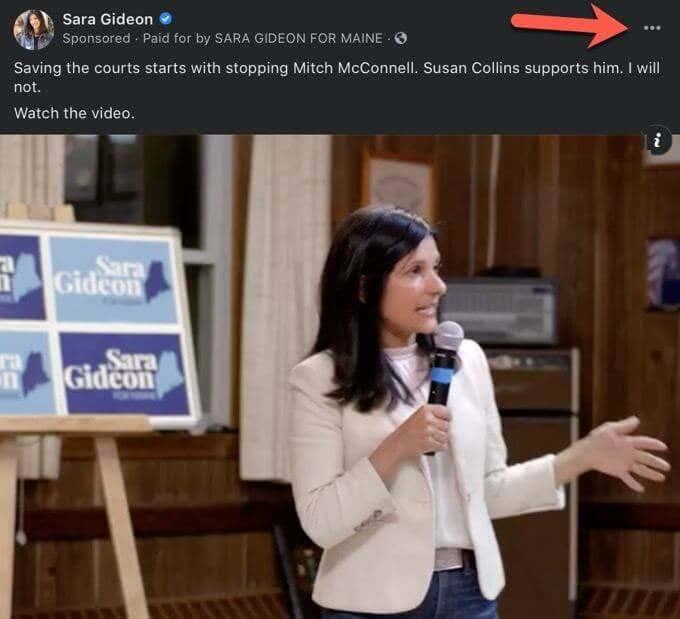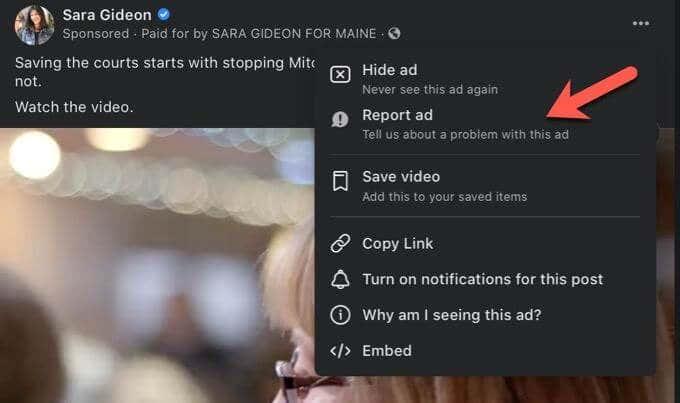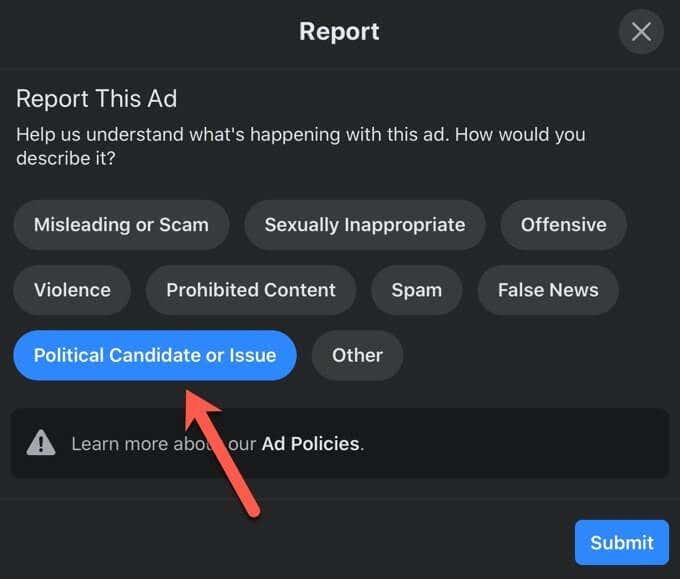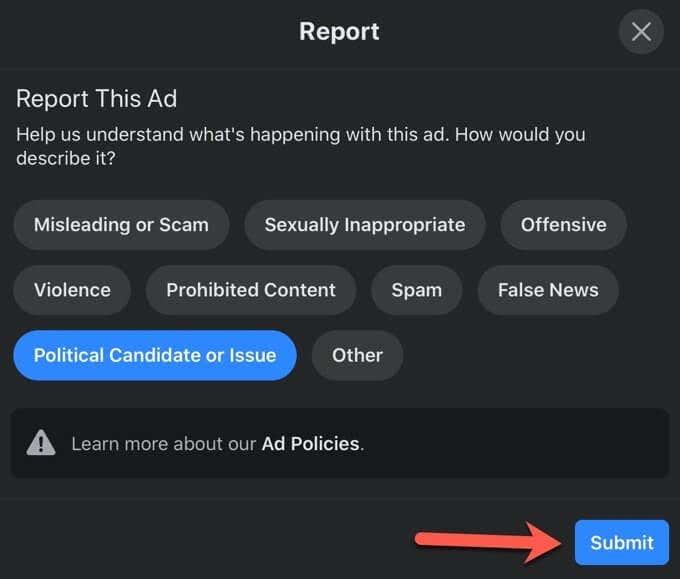S manje od mjesec dana do izbora u SAD-u , možda ste umorni od gledanja političkih postova na Facebooku iz dana u dan. Srećom, možete promijeniti nekoliko postavki unutar Facebooka i očistiti svoju vremensku traku.
Ne samo da možete blokirati političke objave na Facebooku, već ih možete i prijaviti kako bi ih Facebook mogao trajno ukloniti. Saznajte kako blokirati političke objave na Facebooku, tako da možete uživati u vremenu bez kontroverzi na svojoj omiljenoj društvenoj mreži.
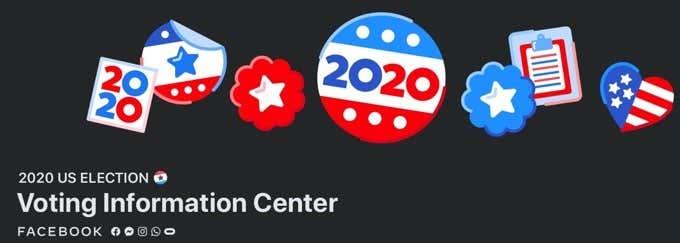
Odgodite da biste sakrili političke objave na Facebooku od prijatelja
Svatko ima prijatelja ili poznanika koji uzburka lonac dijeljenjem politički nabijene objave. Želite li ih isključiti do završetka izbora? Političke postove svojih prijatelja na Facebooku možete blokirati izravno iz svog Facebook feeda pomoću sljedećih koraka.
- Dođite do političke objave na Facebooku koju želite sakriti.
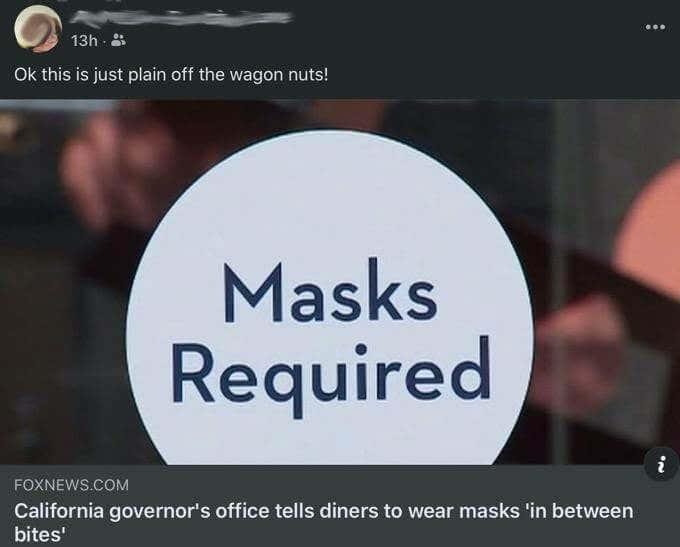
- Odaberite ikonu elipse u gornjem desnom kutu objave.
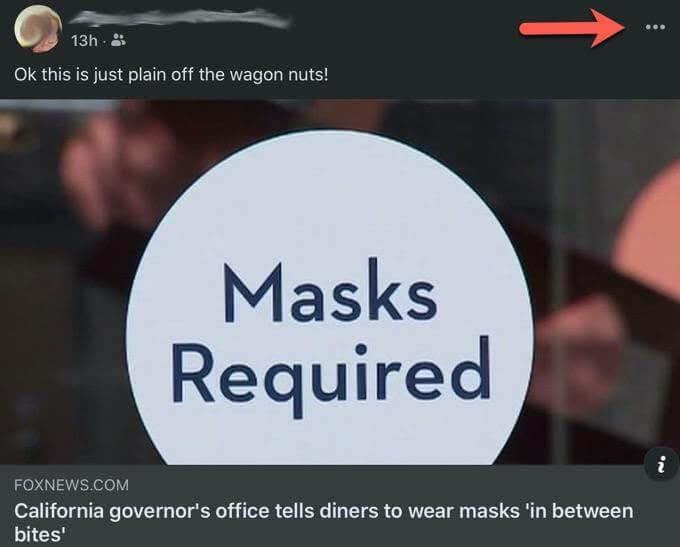
- Odaberite Odgodi [naziv izvora] na 30 dana.
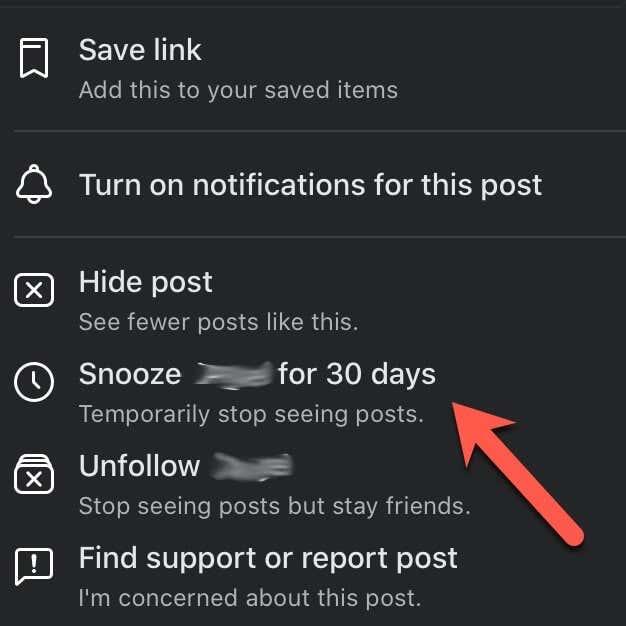
Čim odaberete odgodu, ta bi objava i sve objave te osobe trebale nestati. Zamijenit će ga mali okvir koji potvrđuje vaš izbor da odgodite tu osobu i gumb za poništavanje ako se predomislite.
Ne samo da ta politička objava na Facebooku nestaje, nego također nećete vidjeti nikakve buduće objave te osobe. Nakon što izbori završe, osoba će se ponovno pojaviti i ponovno ćete vidjeti njezine objave. Ako želite trajniju akciju koja će trajati dulje od 30 dana, odaberite Prestani pratiti kako biste prestali vidjeti objave osobe, a da pritom ostanete prijatelji.
Prestanite pratiti grupe s političkim Facebook postovima
Iako mnoge Facebook grupe zabranjuju političke postove, neke to ne čine i mogu biti neočekivani izvor dosadnih političkih postova na Facebooku. Evo kako možete blokirati te političke postove sa svog Facebook feeda
- Otvorite grupu koju ne želite vidjeti.
- Odaberite ikonu elipse u gornjem desnom kutu stranice grupe.
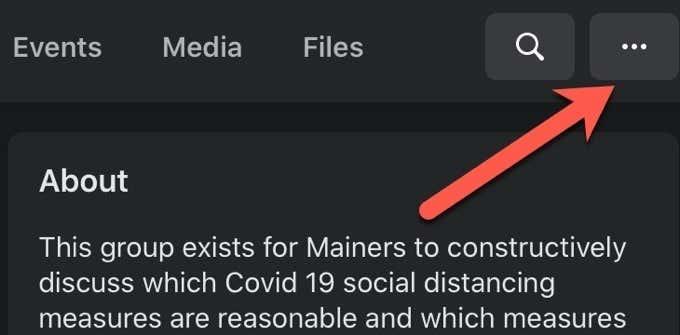
- Odaberite Prestani pratiti grupu .
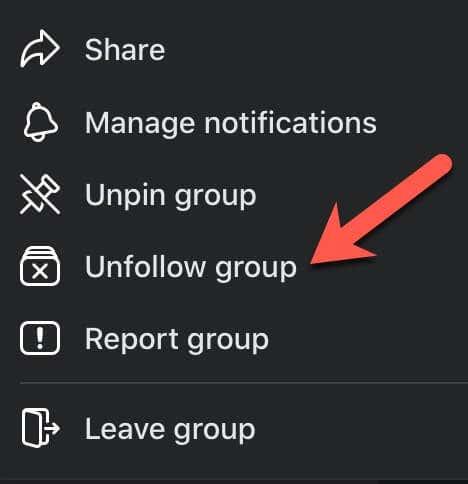
Prestanak praćenja odličan je kompromis, posebno za one koji žele privremeno blokirati objave.
Ova opcija uklanja sve postove grupe iz vašeg feeda, ali vam omogućuje da ostanete u grupi. Možete odabrati grupu i pogledati njihove postove, ali oni se neće automatski pojaviti na vašem feedu. Kad se stvari smire, možete jednostavno ponovno pratiti grupu i uživati čitajući njihove objave svaki dan.
Promijenite Facebook postavke oglasa kako biste smanjili političke oglase
Također možete isključiti političke oglase u postavkama oglasa na svom Facebook profilu. Otvorite Facebook u svom web pregledniku i slijedite ove korake kako biste smanjili političke objave na Facebooku koje vidite.
- Odaberite ikonu strelice usmjerene prema dolje u gornjem desnom kutu.
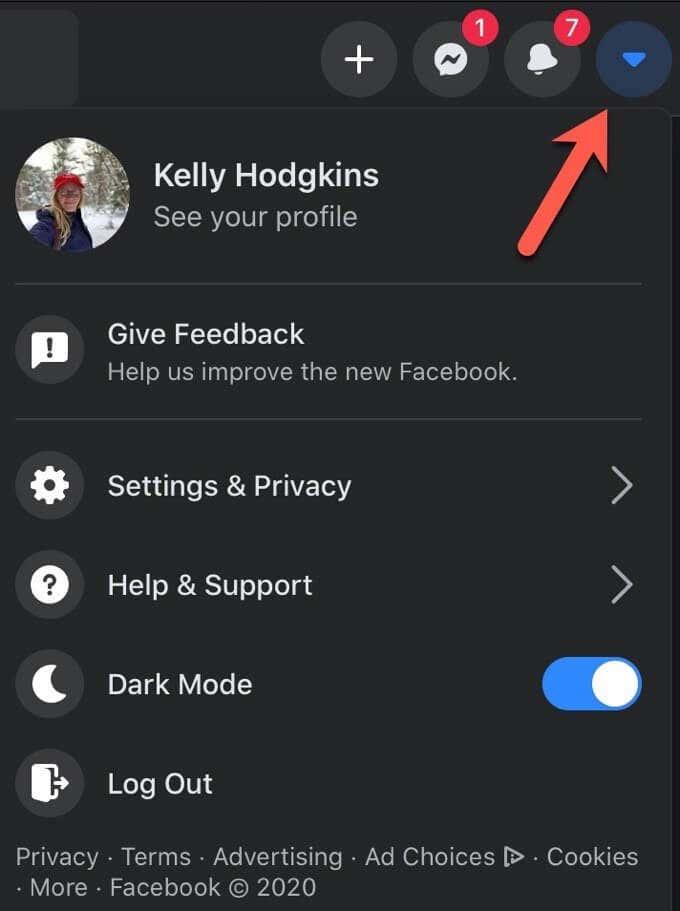
- Odaberite Postavke i privatnost .
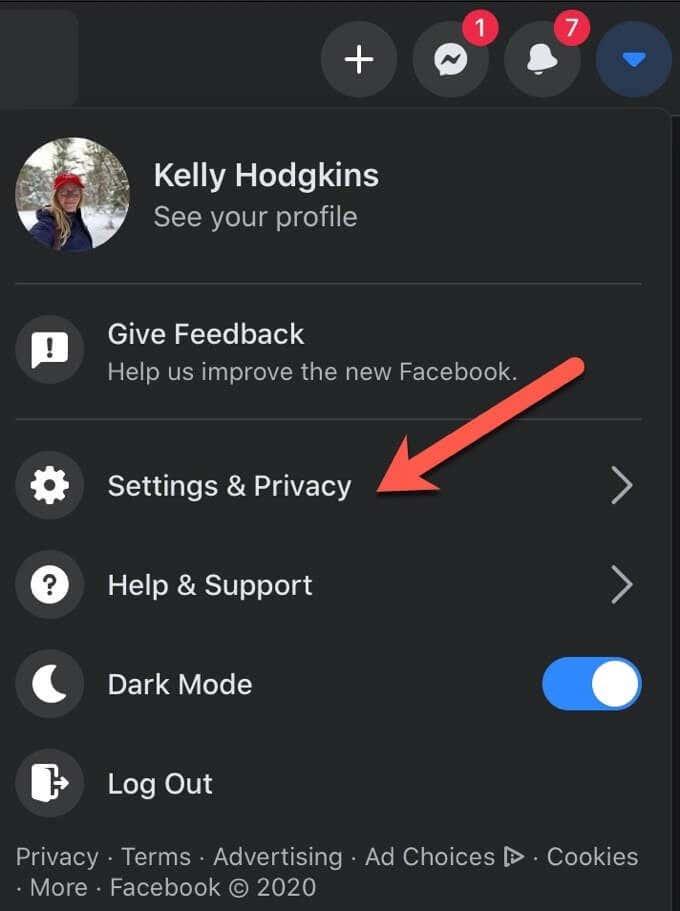
- Zatim odaberite Postavke za prikaz svih postavki vašeg računa.
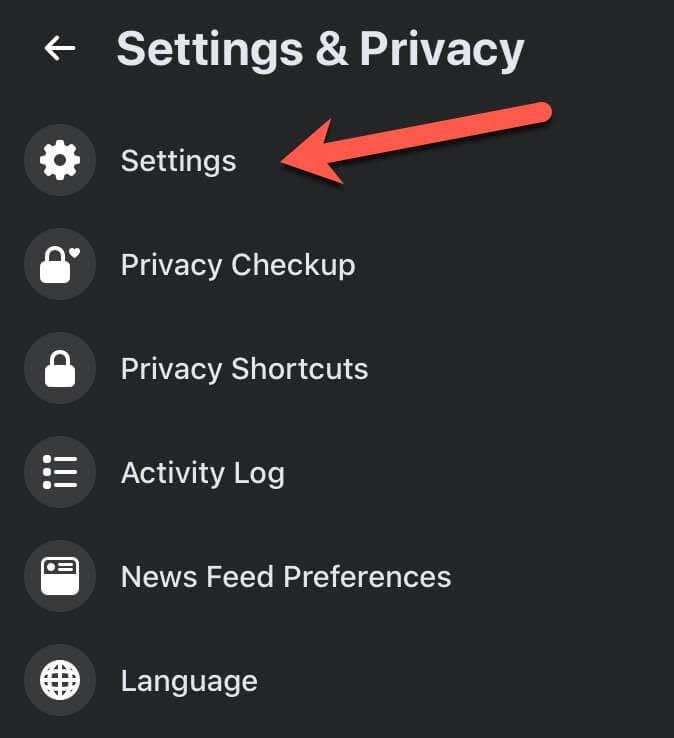
- Pomaknite se prema dolje i odaberite Oglasi u lijevom stupcu da vidite svoje postavke oglasa.
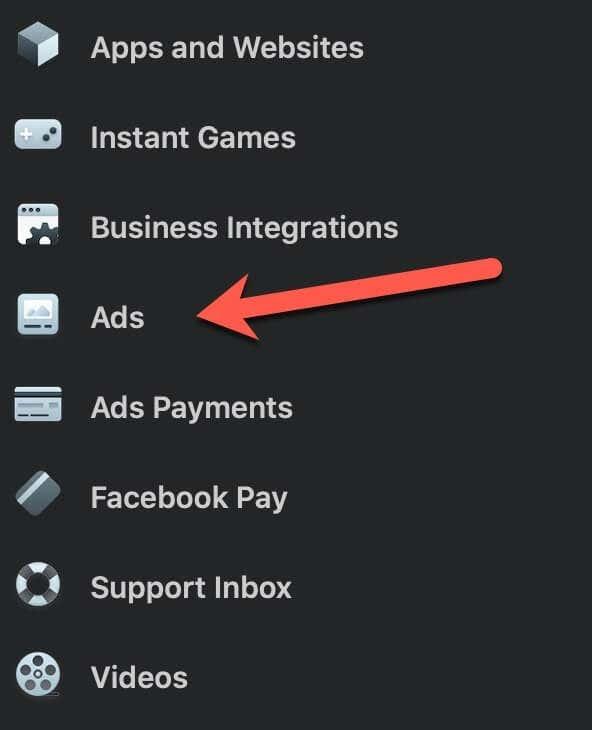
- Odaberite Teme oglasa da biste promijenili oglase koje vidite.
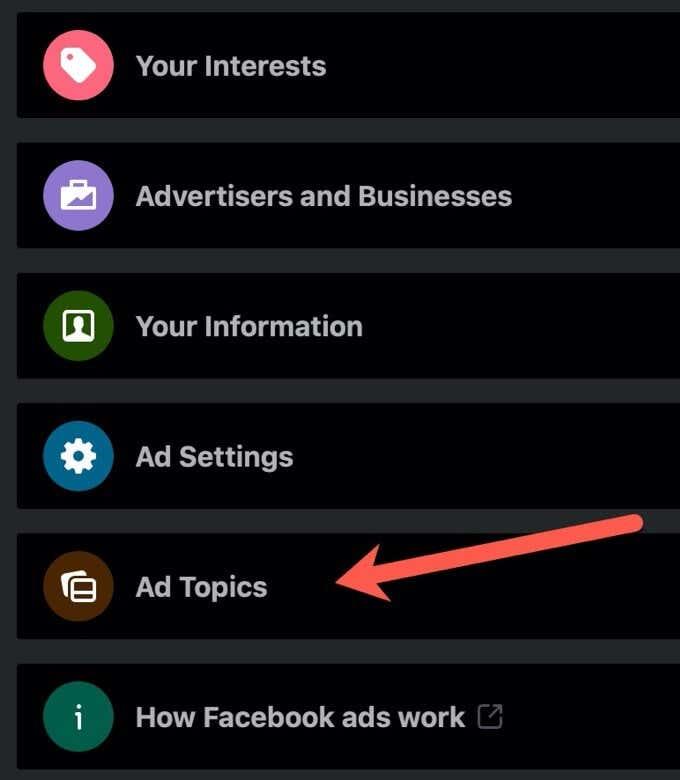
- Pronađite i odaberite opciju za Odabir društvenih pitanja, izbora ili politike.
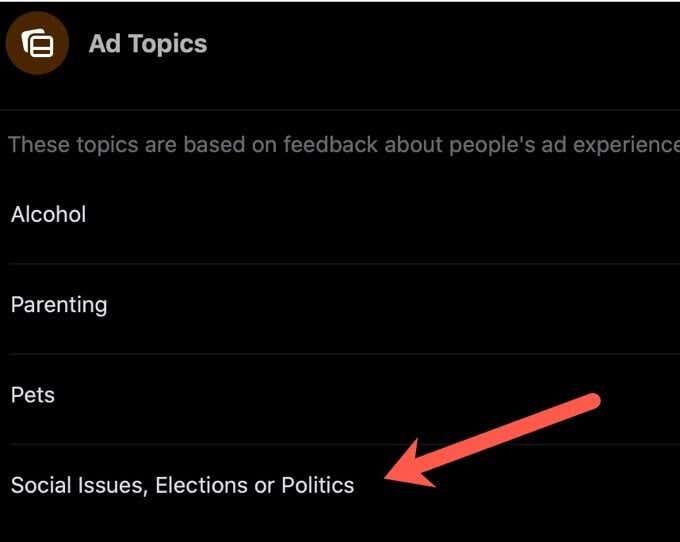
- Odaberite Vidi manje oglasa o ovoj temi .
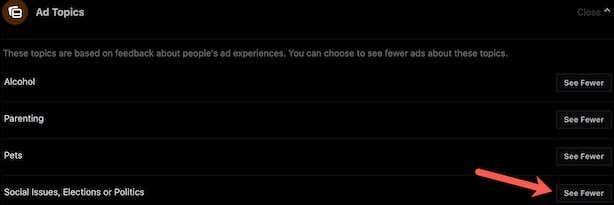
Iako neće ukloniti sve političke oglase, ova jedina opcija trebala bi značajno smanjiti broj političkih oglasa koje vidite.
Sakrijte sve političke Facebook oglase određenog oglašivača
Ako naiđete na politički oglas koji vam se stvarno ne sviđa, možete blokirati pojedinca ili organizaciju koja je sponzorirala politički oglas u samo nekoliko koraka.
- Pronađite reklamu koju želite sakriti.
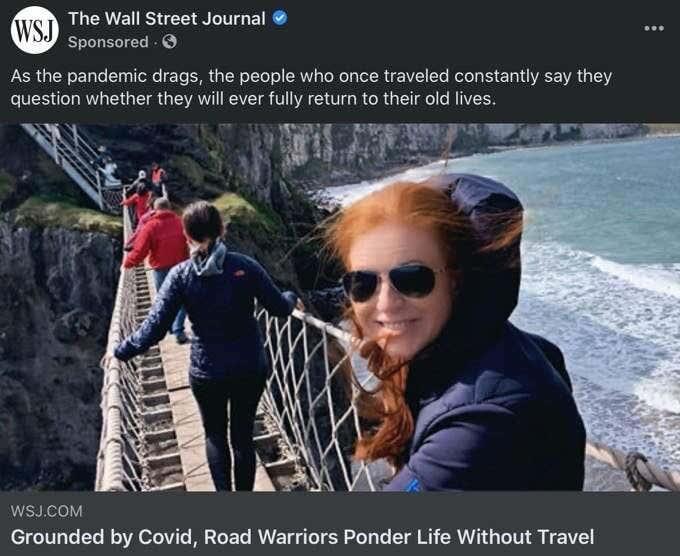
- Odaberite ikonu elipse u gornjem desnom kutu oglasa.
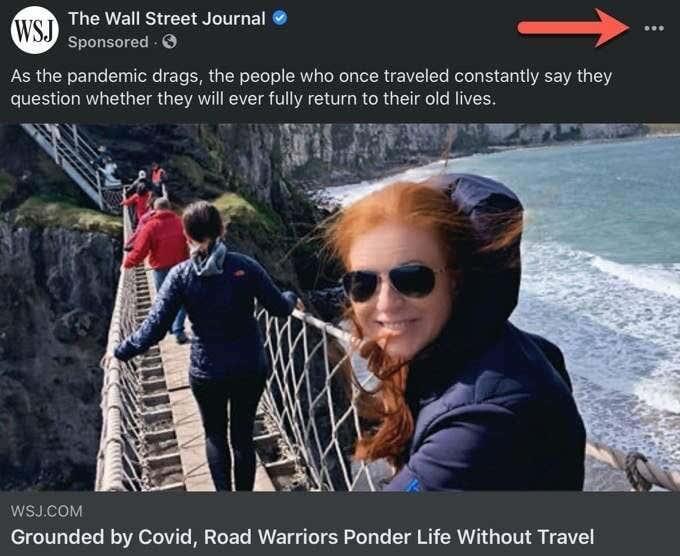
- Odaberite Zašto vidim ovaj oglas? što objašnjava zašto je ovaj oglas na vašem News Feedu.
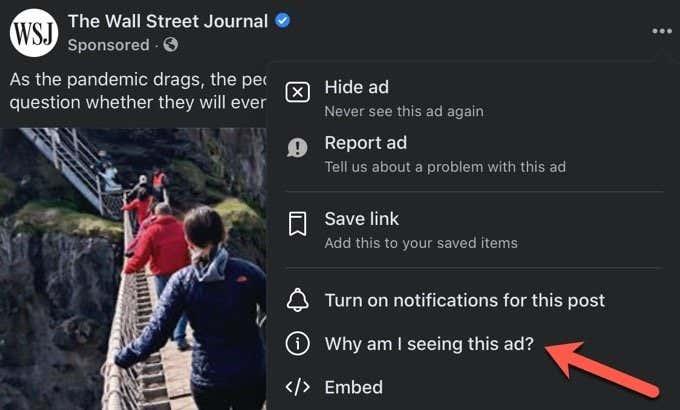
- Odaberite Sakrij desno od Sakrij sve oglase ovog oglašivača .
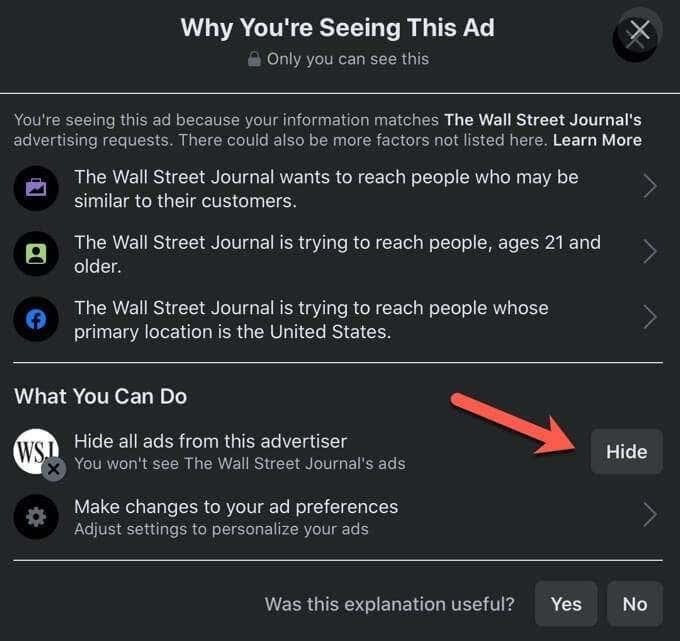
Nakon što blokirate oglašivača, više ne biste trebali vidjeti postojeće ni buduće oglase od te osobe ili grupe.
Prijavite obmanjujući politički oglas na Facebooku
Povremeno možete naići na politički oglas na Facebooku koji ima pogrešne informacije ili sadrži lažne vijesti. Tu objavu možete prijaviti Facebooku i zatražiti od društvene mreže da je ukloni. Slijedite ovih nekoliko jednostavnih koraka kako biste prijavili lažni Facebook oglas.
- Pronađite oglas koji želite prijaviti.
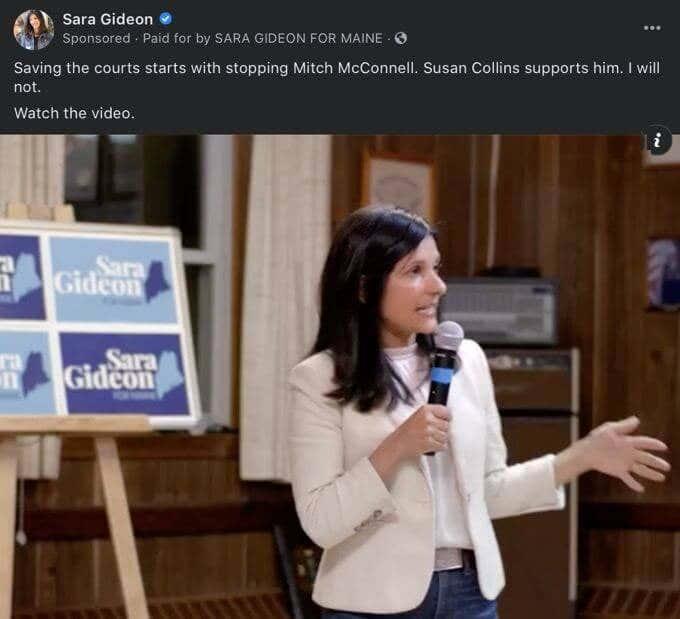
- Odaberite ikonu elipse u gornjem desnom kutu oglasa.
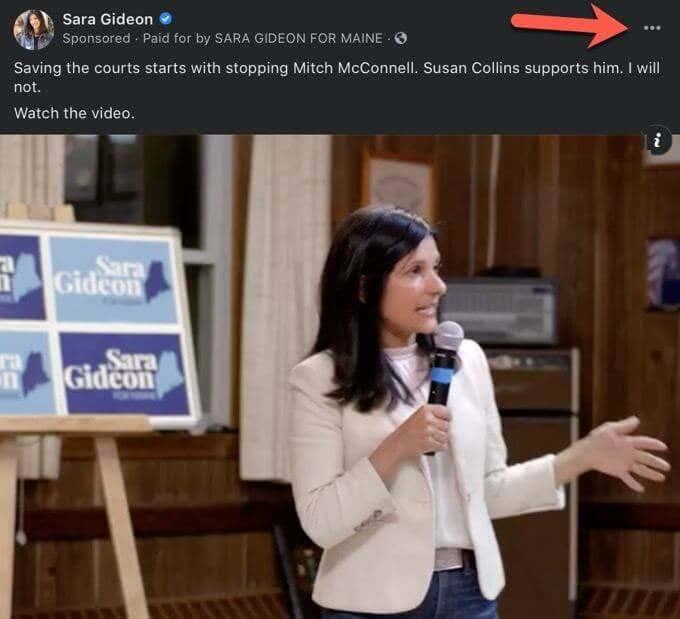
- Kliknite Prijavi oglas .
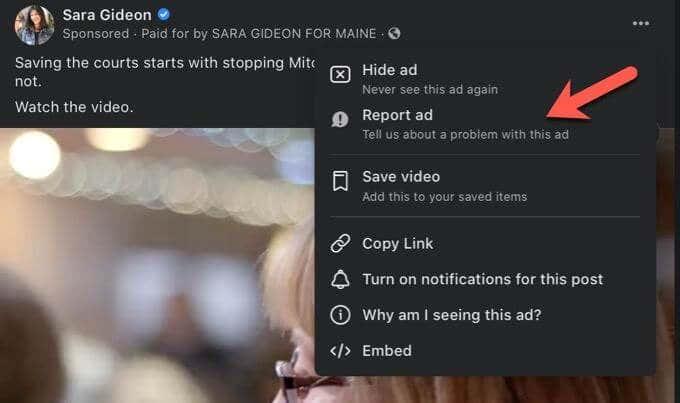
- Odaberite razlog zašto prijavljujete oglas.
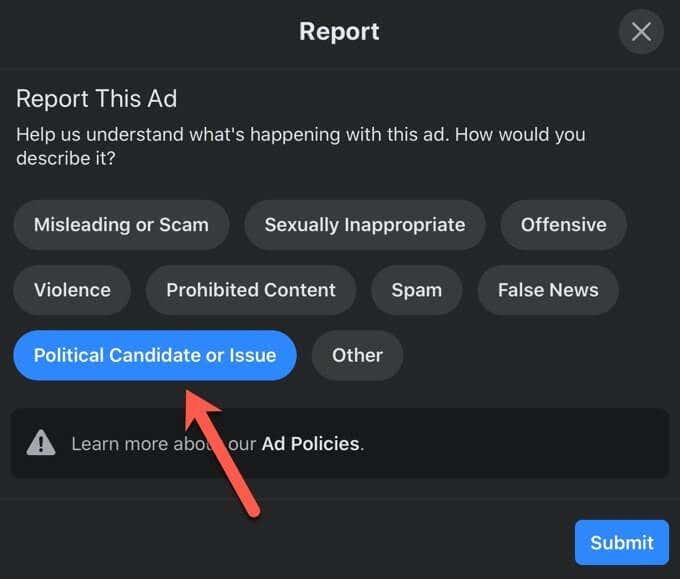
- Odaberite gumb Pošalji kako biste svoje izvješće poslali Facebooku.
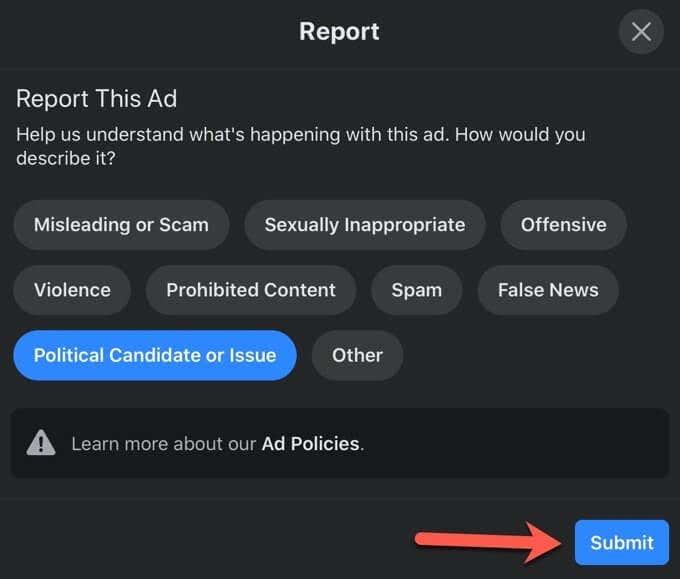
Nakon prijave, oglas će biti poslan Facebook sustavu za pregled oglasa. Ovaj automatizirani alat utvrđuje krši li oglas Facebookova pravila oglašavanja. Ako krši pravila Facebooka, oglas će biti uklonjen. Čak i ako se oglas ne ukloni, vaše su povratne informacije i dalje korisne. Facebook redovito pregledava svoja pravila oglašavanja i može ih promijeniti na temelju povratnih informacija korisnika.
Što Facebook radi
Facebook radi svoj dio posla zabranjujući sve nove političke oglase poslane u tjednu prije izbora. Kandidati neće moći pokrenuti bilo kakve reklame u zadnji čas kako bi pridobili glasače. Ipak će i dalje dopuštati prikazivanje postojećih oglasa u posljednjim tjednima kampanje.
Za razliku od Twittera, koji je uklanjao oglase za koje smatra da sadrže laži ili dezinformacije, Facebook je ostao izvan političkih sukoba. Društvena mreža uklanja samo reklame koje pokušavaju odvratiti ljude od glasovanja koristeći se pandemijom koronavirusa. Facebook ne uklanja kontroverzne oglase, ali ih tvrtka označava kao dezinformacije, smanjujući njihov ukupni utjecaj.